Mac版Adobe Prelude 2019如何设置自动清理缓存
1、首先点击Dock栏上的“Launchpad”图标
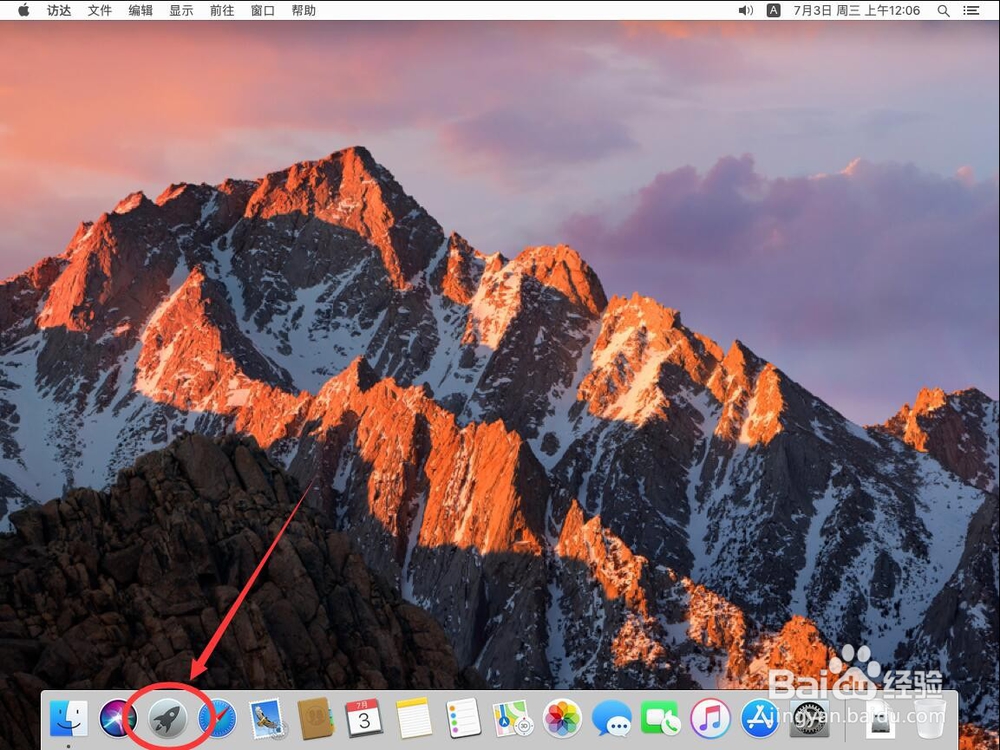
2、打开Launchpad后,点击打开“Adobe Prelude CC 2019”
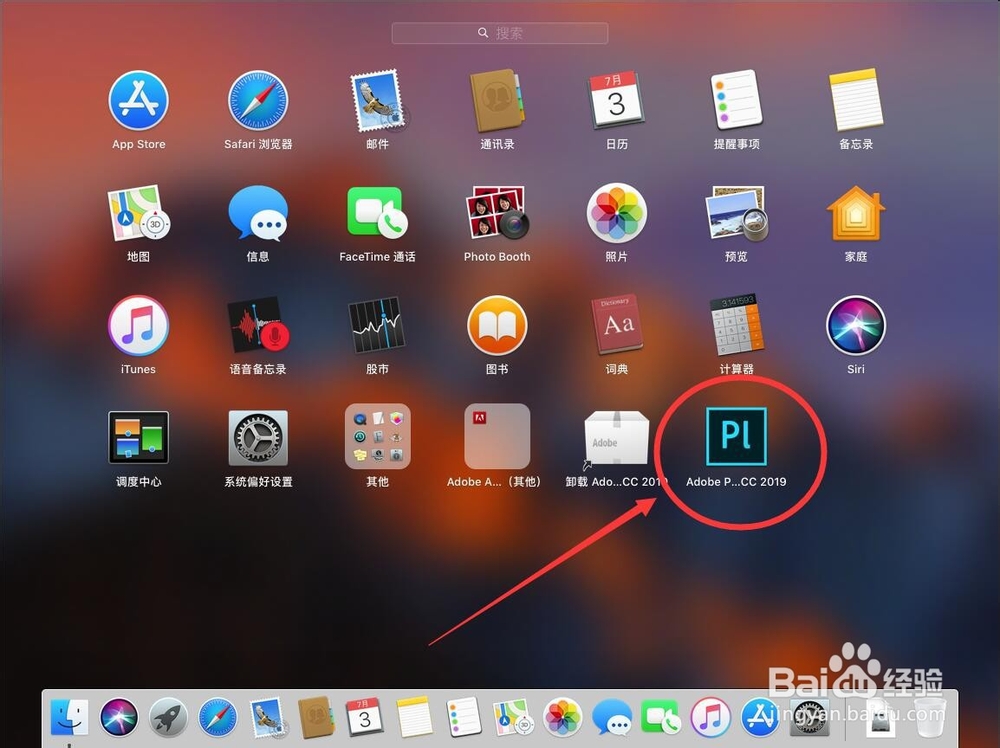
3、等待软件自动加载

4、打开Prelude后,点击屏幕左上角苹果标志右侧的“Prelude CC”
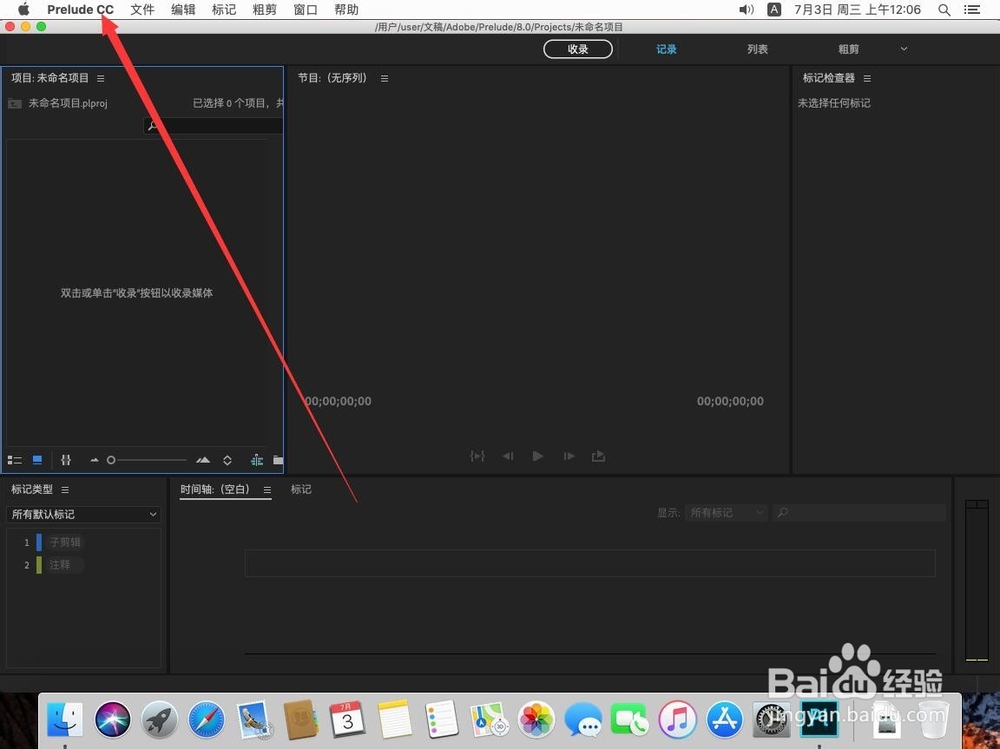
5、在打开的菜单中,选择“首选项”
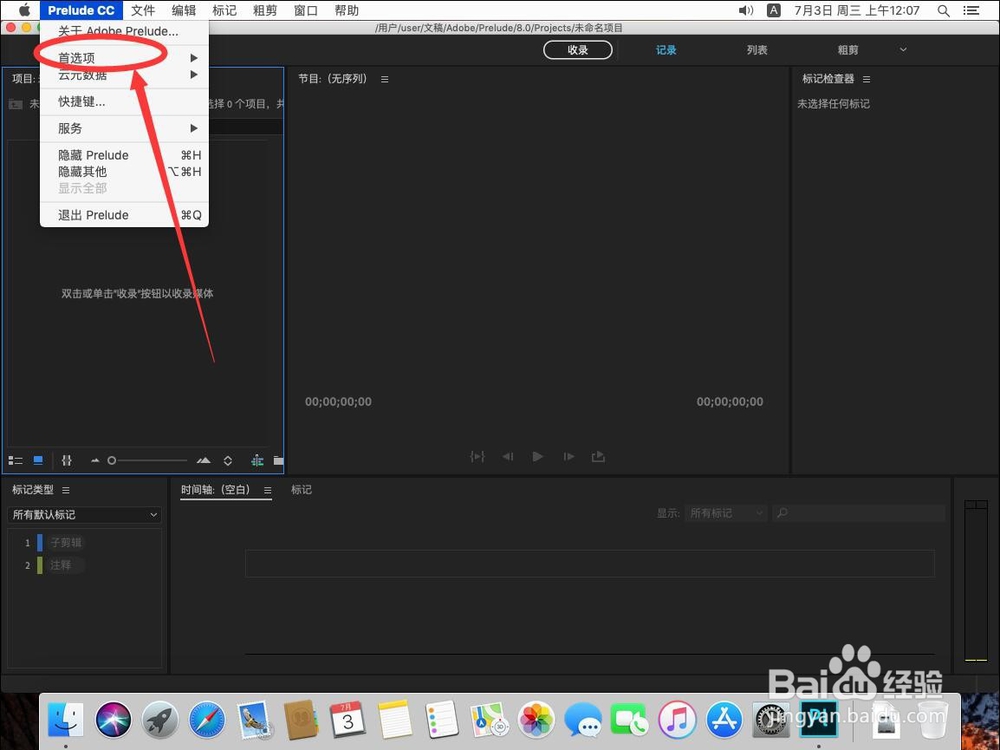
6、在打开的次级菜单中,选择“常规”
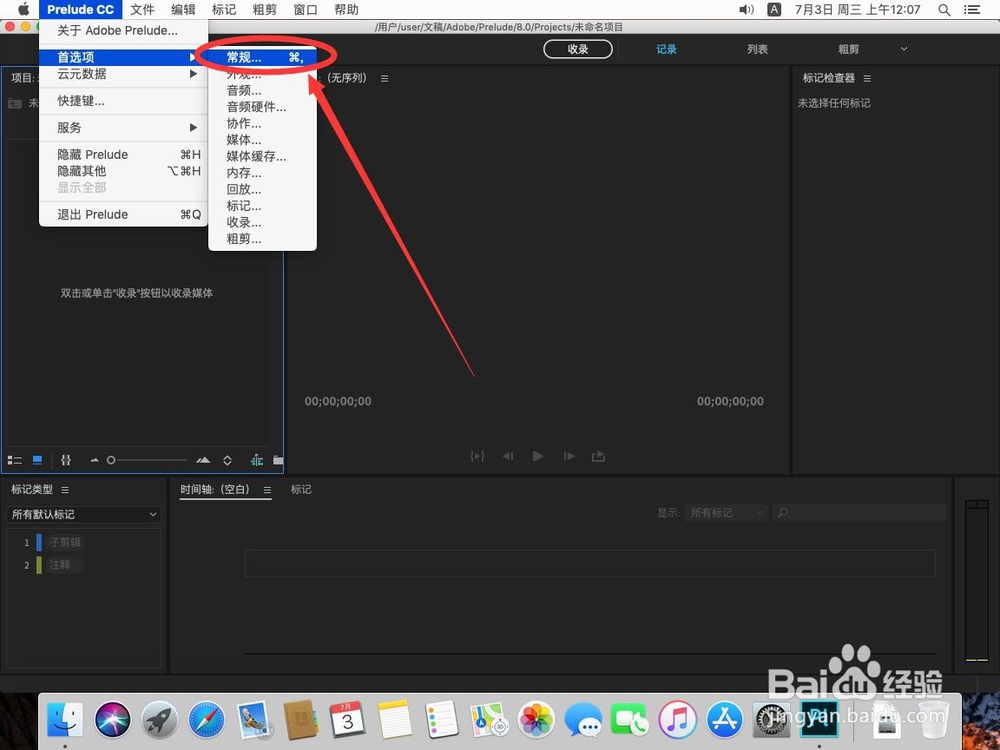
7、打开常规设置后,找到“回收”一栏
这里可以选择按文件数量或者是缓存日期来设置自动清理模式
例如这里演示选择“删除早于此时间的缓存内容”
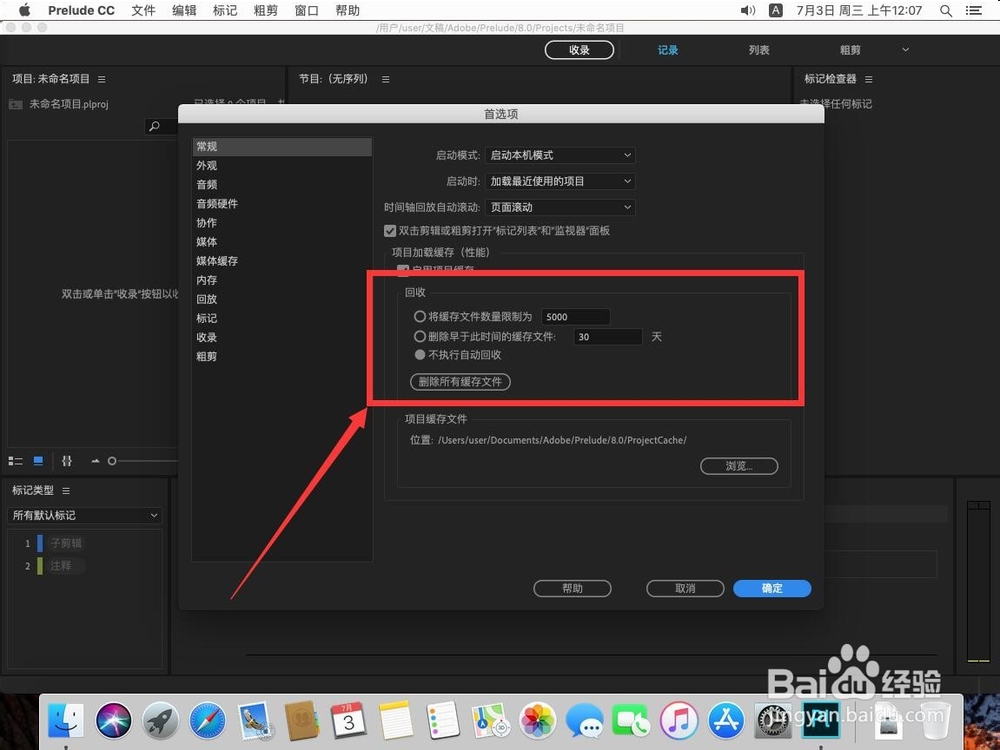
8、然后在时间后面输入想要设置的天数
例如这里演示输入“10”,即删除10天前的缓存
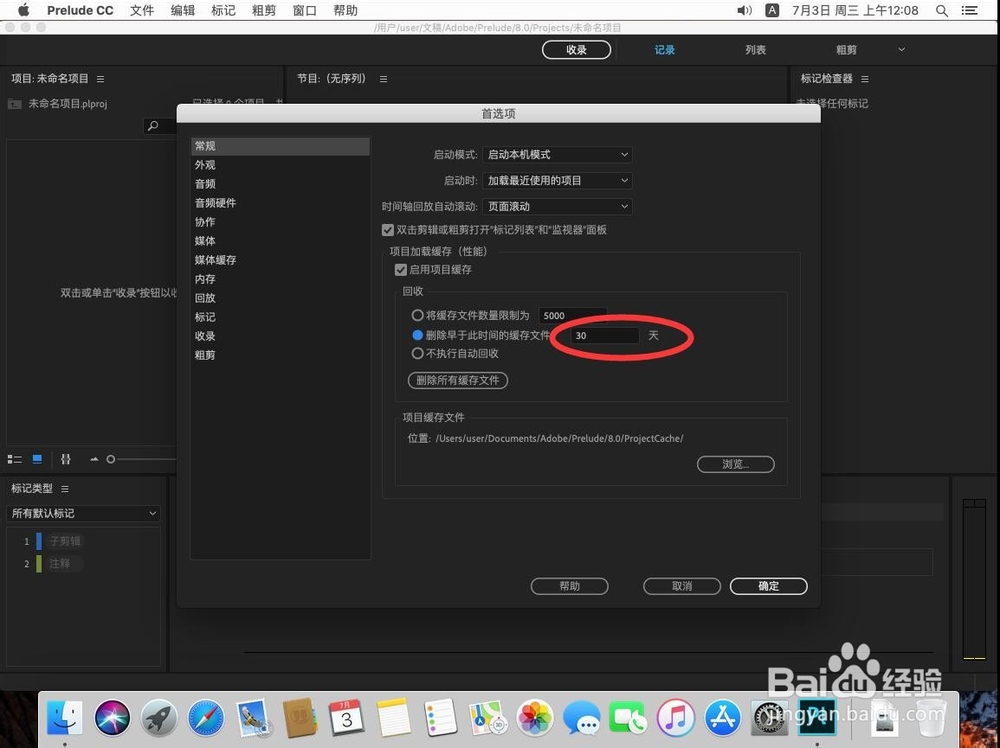
9、然后点击右下角的“确定”保存设置,这样Prelude就会自动清理缓存了
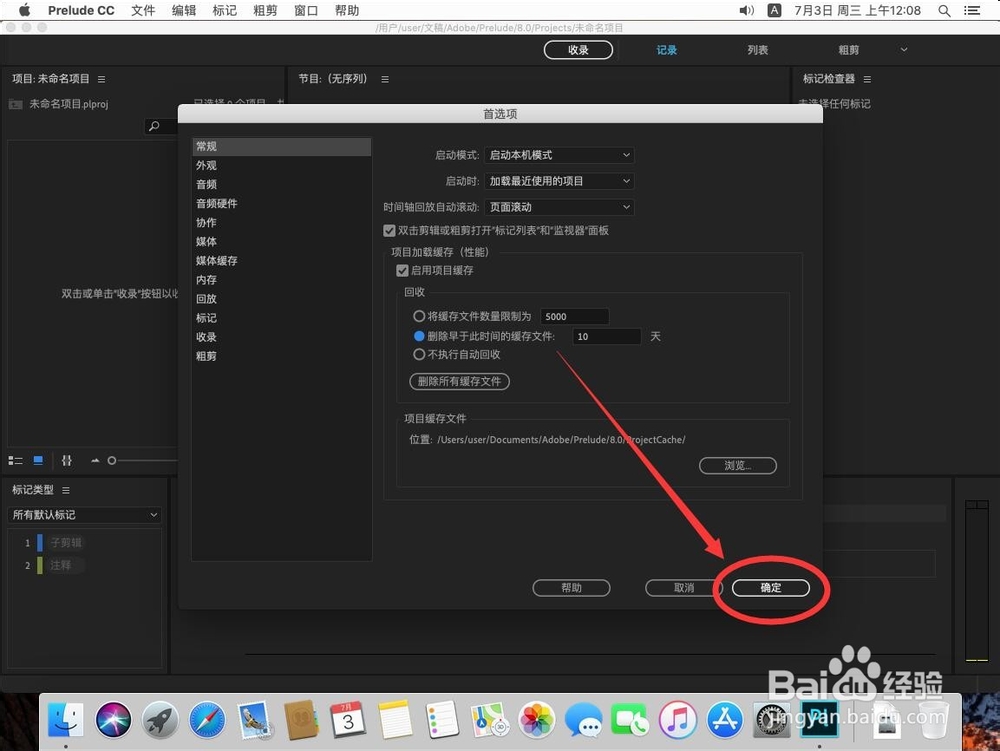
声明:本网站引用、摘录或转载内容仅供网站访问者交流或参考,不代表本站立场,如存在版权或非法内容,请联系站长删除,联系邮箱:site.kefu@qq.com。
阅读量:93
阅读量:108
阅读量:74
阅读量:180
阅读量:55